预算
当前预算为您提供了预算模板和自定义预算。模板创建简单,提升预算创建效率,自定义预算信息更加全面,适合更复杂的预算创建场景。
新建产品类型月度预算
产品类型月度预算:为全部或指定产品类型创建月度预算,在超出或预计超出预算金额时收到提醒。
- 进入“预算”页面。
- 单击“新建预算”。
- 选择“产品类型月度预算”,单击“开始创建”。
- 设置预算名称、预算范围、预算金额,并选择接收人,单击“保存”。
表1 创建产品类型月度预算的预算参数说明 参数
说明
自定义参数:预置模板中需要您自定义的参数。其中,名称和接收人已按照常用场景为您预置,详情如下。
预算名称
预算的名称,必须唯一。
预算范围
预算将覆盖您选择的产品类型,并支持您选择多个产品类型。
说明:指定预算范围后,系统将按月跟踪您的成本。
预算金额
原始成本净值(实付金额)。
反映了抵扣代金券之后的原始成本。未出账时,该成本为预估金额,且未抵扣代金券。
接收人
接收预算提醒的联系人信息,默认为账号联系人。每条预算最多可添加10个接收人。
如果想要新增或修改联系人信息,请进入消息中心的“接收人管理”页面进行操作。
说明:成本中心将在以下情况发送通知:
- 实际成本大于预算的85%;
- 实际成本大于预算的100%;
- 预测成本大于预算的100%。
预置参数:系统预置了常见的预算参数,简化了您的预算创建步骤,详情如下。
如需修改,可以在预算模板创建完成后,在预算列表操作列进行编辑。
预算类型
成本预算
重置周期
每月
有效期
持续性
开始日期
自您新建预算的当月起
预算规划方式
每月固定
成本类型
原始成本净值(实付金额)
提醒阈值
1)实际成本高于预算的85%;2)预测成本高于预算的100%;3)实际成本高于预算的100%。
- 当您想要编辑预算信息时,您可单击预算报告操作列的“编辑”,可以对预算模板中的预算信息、预算范围进行修改,预算参数详见新建自定义预算。

- 确认预算的设置数据,单击“保存”。
新建业务单元月度预算
业务单元月度预算:为业务单元(关联账号、企业项目、成本标签、成本分组)创建月度预算,在超出或预计超出预算金额时收到提醒。
- 进入“预算”页面。
- 单击“新建预算”。
- 选择“业务单元月度预算”,单击“开始创建”。
- 设置预算名称、预算范围、预算金额,并选择接收人,单击“保存”。
表2 创建业务单元月度预算的预算参数说明 参数
说明
自定义参数:预置模板中需要您自定义的参数。其中,名称和接收人已按照常用场景为您预置,详情如下。
预算名称
预算的名称,必须唯一。
预算范围
选择指定预算覆盖的业务单元。
业务单元代表着您的业务分类,如关联账号、企业项目、成本标签、成本分组。
说明:当业务单元选择关联账号时:
- 若您是企业主账号,想要为子账号设置预算,在“关联账号”中勾选需要分配预算的子账号即可。
- 若您不是企业主账号,仅可为当前账号创建预算。
当业务单元选择企业项目时:
- 若您是企业主账号,可以通过企业项目中标识的关联账号区分项目归属,default和未归集除外。
- 若您不是企业主账号,仅可为当前账号下的企业项目创建预算。
预算金额
原始成本净值(实付金额)。
反映了抵扣代金券之后的原始成本。未出账时,该成本为预估金额,且未抵扣代金券。
接收人
接收预算提醒的联系人信息,默认为账号联系人。每条预算最多可添加10个接收人。
如果想要新增或修改联系人信息,请进入消息中心的“接收人管理”页面进行操作。
说明:成本中心将在以下情况发送通知:
- 实际成本大于预算的85%;
- 实际成本大于预算的100%;
- 预测成本大于预算的100%。
预置参数:系统预置了常见的预算参数,简化了您的预算创建步骤,详情如下。
如需修改,可以在预算模板创建完成后,在预算列表操作列进行编辑。
预算类型
成本预算
重置周期
每月
有效期
持续性
开始日期
自您新建预算的当月起
预算规划方式
每月固定
成本类型
原始成本净值(实付金额)
提醒阈值
1)实际成本高于预算的85%;2)预测成本高于预算的100%;3)实际成本高于预算的100%。
- 当您想要编辑预算信息时,您可单击预算报告操作列的“编辑”,可以对预算模板中的预算信息、预算范围进行修改,预算参数详见新建自定义预算。

- 确认预算的设置数据,单击“保存”。
新建0支出预算
0支出预算:创建预算,并在您实付金额大于0美元时,发送预警提醒。0支出预算模板适用于您POC测试、代金券试用等场景。
- 进入“预算”页面
- 单击“新建预算”。
- 选择“0支出预算”,单击“开始创建”。
- 设置预算名称、预算范围、预算金额(默认是0美元,不可修改),并选择接收人,单击“保存”。
表3 创建0支出预算的预算参数说明 参数
说明
自定义参数:预置模板中需要您自定义的参数。其中,名称和接收人已按照常用场景为您预置,详情如下。
预算名称
预算的名称,必须唯一。
预算范围
选择全部成本、产品类型或业务单元。
业务单元代表您的业务分类,如关联账号、企业项目、成本标签、成本分组。
预算金额
预算金额只允许为0。
接收人
接收预算提醒的联系人信息,默认为账号联系人。每条预算最多可添加10个接收人。
如果想要新增或修改联系人信息,请进入消息中心的“接收人管理”页面进行操作。
说明:当实付金额大于0美元时,成本中心将发送通知。
预置参数:系统预置了常见的预算参数,简化了您的预算创建步骤,详情如下。
如需修改,可以在预算模板创建完成后,在预算列表操作列进行编辑。
预算类型
成本预算
重置周期
每月
有效期
持续性
开始日期
自您新建预算的当月起
预算规划方式
每月固定
预算金额
0
成本类型
原始成本净值(实付金额)
提醒阈值
实际支出大于0美元
- 当您想要编辑预算信息时,您可单击预算报告操作列的“编辑”,可以对预算模板中的预算信息、预算范围进行修改,预算参数详见新建自定义预算。

- 确认预算的设置数据,单击“保存”。
自定义预算
用户创建预算,重置周期为每月或每季度时,支持根据动态规划的方式进行预算设置。使用动态规划的方式新建预算时,预算金额会随着成本或用量数据(根据您选择的规划方式生成的成本或用量数据)的变化而波动。华为云会在每月5号/每季度第一个月5号调整预算时通知所有接收人。
- 基于您的实际情况,自定义更详细的预算信息,如:重置周期、开始日期、预算范围等。
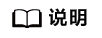
仅成本预算和使用量预算支持动态规划。
当前支持如下四个规则,详细描述请参见动态规划的规则说明。
- 按上个季度/月的实际值
- 按本季度/月的预测值
- 按过去数个季度/月的实际平均值
- 按过去数个季度/月的复合增长率
注意事项
按月结算的云服务(如CDN的95计费)当月成本和使用量将不包含在预算警报提醒中。
每个用户最多只能创建1000个预算。
每个消息接收人一天最多接收100条预算提醒。
由于预算监控每小时执行一次,因此可能您接收到预算告警时,实际成本和用量已经超出预算。
非统一财务管理的企业主账号不能为子账号设置预算。
新建成本预算
成本预算:根据指定的预算金额跟踪相关成本,并在达到您设定的阈值时,发出预警提醒。
- 进入“预算”页面。
- 单击“新建预算”。
- 选择“自定义预算”,单击“开始创建”。
- 选择“成本预算”,单击“下一步”。
- 设置预算名称、预算信息和预算范围,单击“下一步”。
表4 创建成本预算的预算参数说明 分类
参数
说明
设置预算名称
预算名称
预算的名称,必须唯一。
设置预算信息
重置周期
预算的重置周期:
- 每天:预算从开始日期的0点起统计,并在每天的0点重置。
- 每月:预算从开始月份的第一天起统计,并在每个月1号0点重置。
- 每季度:预算从开始季度的第一天起统计,并在每个季度第一天0点重置。
- 每年:预算从开始日期的0点起统计,并在每年1月1号0点重置。
有效期
持续性:您需要设置“开始日期”,表示从设定的日期开始不断持续;
一次性:您需要设置“时间范围”,表示预算开始和结束的时间范围。
预算规划方式
固定金额:每个重置周期都按固定金额进行规划。
按规划金额:为每个周期(按月或按季度)设置不同的预算金额。
动态规划:根据您选择的动态规划规则,系统自动为您测算下个周期的预算金额。
动态规划规则
当前支持如下四个规则,详细描述请参见动态规划的规则说明。
- 按上个季度/月的实际值
- 按本季度/月的预测值
- 按过去数个季度/月的实际平均值
- 按过去数个季度/月的复合增长率
预算金额
设置预算范围
设置预算范围
根据需要设置控制预算的成本范围。可以使用更多过滤项(如产品类型、企业项目、区域等)设置过滤条件,右侧展示对应条件近12个月的成本预算预览,以供参考。
说明:企业主账号想要为子账号设置预算时,在“关联账号”中勾选需要分配预算的子账号即可。
运营实体
云服务所属的经营实体。
示例:华为云。
分拆项
成本类型设置为“摊销成本”时,该参数有效。开启共同成本分拆的用户,可以通过分拆项查看指定产品的成本数据。功能详情请参见开通共同成本分拆功能。
成本类型
- 原始成本反映了原始使用和购买情况,基于云服务官网价,并已应用了商务折扣、促销折扣等优惠。等同于账单中的应付金额。未出账时,该成本为预估金额。
- 摊销成本反映了预付金额按日分摊后的有效成本。摊销成本有24~48小时左右的延迟,未出账时,该成本为预估金额。
按“原始成本”汇总数据时,可以勾选“包含优惠金额”。选中时,表示呈现的原始成本包含优惠金额和抹零金额,即官网价。
- 设置提醒阈值和接收提醒的联系人信息,单击“下一步”。
表5 创建成本预算的提醒参数说明 参数
说明
提醒阈值
每个预算最多只能设置5个预警值,当前支持如下两种预算:
- 实际大于:用户实际成本达到预算金额的指定数值或占比时,发送提醒预警。
- 预测大于:预测金额达到预算金额的指定数值或占比时,发送提醒预警。创建预测预算的具体操作请参见创建预测预算。
预警值可以是具体金额,也可以是金额占比:
- 金额:实际成本达到该金额时,发送提醒预警。
- 金额占比:实际成本占预算金额的该比值时,发送提醒预警。
接收人
接收预算提醒的联系人信息,默认为账号联系人。每条预算最多可添加10个接收人。
如果想要新增或修改联系人信息,请进入消息中心的“接收人管理”页面进行操作。
- 确认预算的设置数据,单击“保存”。
新建使用量预算
使用量预算:跟踪指定使用量类型的使用情况,并在达到您设定的阈值时,发出预警提醒。
- 进入“预算”页面。
- 单击“新建预算”。
- 选择“自定义预算”,单击“开始创建”。
- 选择“使用量预算”,单击“下一步”。
- 设置预算名称、预算信息和预算范围,单击“下一步”。
表6 创建使用量预算的预算参数说明 分类
参数
说明
设置预算名称
预算名称
预算的名称,必须唯一。
设置预算信息
使用量类型
按需使用云服务时进行计费的用量类型。
设置为该预算的使用量类型。
重置周期
预算的重置周期:
- 每天:预算从开始日期的0点起统计,并在每天的0点重置。
- 每月:预算从开始月份的第一天起统计,并在每个月1号0点重置。
- 每季度:预算从开始季度的第一天起统计,并在每个季度第一天0点重置。
- 每年:预算从开始日期的0点起统计,并在每年1月1号0点重置。
有效期
持续性:您需要设置“开始日期”,表示从设定的日期开始不断持续;
一次性:您需要设置“时间范围”,表示预算开始和结束的时间范围。
预算规划方式
固定金额:每个重置周期都按固定金额进行规划。
按规划金额:为每个周期(按月或按季度)设置不同的预算金额。
动态规划:根据您选择的动态规划规则,系统自动为您测算下个周期的预算金额。
动态规划规则
当前支持如下四个规则,详细描述请参见动态规划的规则说明。
- 按上个季度/月的实际值
- 按本季度/月的预测值
- 按过去数个季度/月的实际平均值
- 按过去数个季度/月的复合增长率
预算用量
设置预算范围
设置预算范围
根据需要设置控制预算的用量范围。可以使用更多过滤项(如企业项目、关联账号、区域等)设置过滤条件,右侧展示对应条件近12个月的用量预算预览,以供参考。
说明:企业主账号想要为子账号设置预算时,在“关联账号”中勾选需要分配预算的子账号即可。
包含的使用量
- 按需用量
- 套餐内用量
- RI内用量
默认勾选按需用量。
- 设置提醒阈值和接收提醒的联系人信息,单击“下一步”。
表7 创建使用量预算的提醒参数说明 参数
说明
提醒阈值
每个预算最多只能设置5个预警值,当前支持如下两种预算:
- 实际大于:用户实际用量达到预算用量的指定数值或占比时,发送提醒预警。
- 预测大于:预测用量达到预算用量的指定数值或占比时,发送提醒预警。创建预测预算的具体操作请参见创建预测预算。
预警值可以是具体用量,也可以是用量占比:
- 用量:实际用量达到该用量时,发送提醒预警。
- 用量占比:实际用量占预算用量的该比值时,发送提醒预警。
接收人
接收预算提醒的联系人信息,默认为账号联系人。每条预算最多可添加10个接收人。
如果想要新增或修改联系人信息,请进入消息中心的“接收人管理”页面进行操作。
- 确认预算的设置数据,单击“保存”。
新建RI使用率预算/覆盖率预算
RI预算:跟踪指定RI的使用率或覆盖率,并在使用率或覆盖率低于您定义的预算时,发出预警提醒。
- 进入“预算”页面。
- 单击“新建预算”。
- 选择“自定义预算”,单击“开始创建”。
- 选择“RI-使用率预算”或“RI-覆盖率预算”,单击“下一步”。
- 设置预算名称、预算信息和预算范围,单击“下一步”。
表8 创建RI使用率预算/覆盖率预算的预算参数说明 分类
参数
说明
设置预算名称
预算名称
预算的名称,必须唯一。
设置预算信息
重置周期
预算的重置周期:
- 每天:预算从开始日期的0点起统计,并在每天的0点重置。
- 每月:预算从开始月份的第一天起统计,并在每个月1号0点重置。
- 每季度:预算从开始季度的第一天起统计,并在每个季度第一天0点重置。
- 每年:预算从开始日期的0点起统计,并在每年1月1号0点重置。
有效期
持续性:您需要设置“开始日期”,表示从设定的日期开始不断持续;
一次性:您需要设置“时间范围”,表示预算开始和结束的时间范围。
预算规划方式
支持按照固定值规划预算。
预算使用率
重置周期的预留实例使用率的预算值。
示例:设置弹性云服务器每月的预算使用率为80%,表示实际每月的预留实例使用率(已使用的RI小时数/已购买的RI小时数*100%)低于80%时,系统会通过短信、邮件等形式发送预警提醒。
预算覆盖率
重置周期内预留实例覆盖率的预算值。
示例:设置弹性云服务器每月的预算覆盖率为80%,表示实际每月的预留实例覆盖率(RI覆盖的小时数/资源总运行小时数*100%)低于80%时,系统会通过短信、邮件等形式发送预警提醒。
设置预算范围
设置预算范围
根据需要设置控制预算的预留实例范围。在左侧区域对关联账号、区域、可用区等设置过滤条件,右侧展示对应条件近12个月的预留实例使用率或覆盖率数据,以供参考。
说明:企业主账号想要为子账号设置预算时,在“关联账号”中勾选需要分配预算的子账号即可。
- 设置提醒阈值和接收提醒的联系人信息,单击“下一步”。
表9 创建RI使用率预算/覆盖率预算的提醒参数说明 参数
说明
提醒阈值
用户实际使用量达到“预算使用率”或“预算覆盖率”设定的值时,发送提醒预警。
接收人
接收预算提醒的联系人信息,默认为账号联系人。每条预算最多可添加10个接收人。
如果想要新增或修改联系人信息,请进入消息中心的“接收人管理”页面进行操作。
- 确认预算的设置数据,单击“保存”。
新建节省计划-使用率/覆盖率预算
节省计划预算:跟踪指定节省计划的使用率或覆盖率,并在使用率或覆盖率低于您定义的预算时,发出预警提醒。
- 进入“预算”页面。
- 单击“新建预算”。
- 选择“自定义预算”,单击“开始创建”。
- 选择“节省计划-使用率预算”或“节省计划-覆盖率预算”,单击“下一步”。
- 设置预算名称、预算信息和预算范围,单击“下一步”。
分类
参数
说明
设置预算名称
预算名称
预算的名称,必须唯一。
设置预算信息
重置周期
预算的重置周期:
- 每天:预算从开始日期的0点起统计,并在每天的0点重置。
- 每月:预算从开始月份的第一天起统计,并在每个月1号0点重置。
- 每季度:预算从开始季度的第一天起统计,并在每个季度第一天0点重置。
- 每年:预算从开始日期的0点起统计,并在每年1月1号0点重置。
有效期
持续性:您需要设置“开始日期”,表示从设定的日期开始不断持续;
一次性:您需要设置“时间范围”,表示预算开始和结束的时间范围。
预算规划方式
支持按照固定值规划预算。
预算使用率
重置周期内节省计划使用率的预算值。
示例:设置节省计划每月的预算使用率为80%,表示实际每月的节省计划使用率(节省计划已经抵扣金额 / 节省计划总金额*100%)低于80%时,系统会通过短信、邮件等形式发送预警提醒。
预算覆盖率
重置周期的节省计划覆盖率的预算值。
示例:设置节省计划每月的预算覆盖率为80%,表示实际每月的节省计划覆盖率(节省计划抵扣金额/(节省计划抵扣金额+超出部分的按需支出金额)*100%)低于80%时,系统会通过短信、邮件等形式发送预警提醒。
设置预算范围
设置预算范围
根据需要设置控制预算的节省计划范围。单击“修改节省计划范围”,可以使用更多过滤项(如关联账号、区域、规格)设置过滤条件,右侧展示对应条件近12个月的节省计划预算预览,以供参考。
说明:企业主账号想要为子账号设置预算时,在“关联账号”中勾选需要分配预算的子账号即可。
- 设置提醒阈值和接收提醒的联系人信息,单击“下一步”。
表10 创建节省计划-使用率/覆盖率预算的提醒参数说明 参数
说明
提醒阈值
用户实际使用量达到“预算使用率”或“预算覆盖率”设定的值时,发送提醒预警。
接收人
接收预算提醒的联系人信息,默认为账号联系人。每条预算最多可添加10个接收人。
如果想要新增或修改联系人信息,请进入消息中心的“接收人管理”页面进行操作。
- 确认预算的设置数据,单击“保存”。
预警提醒
- 当实际成本、使用量、使用率或覆盖率达到提醒阈值时,系统会通过您配置的消息接收方式发送预警提醒。
- 实际成本或使用量达到提醒阈值时,通常会在1小时内收到通知,同一个消息接收人一天最多接收100条预算提醒,请合理规划您的预算。
- 如果一个预算满足多个提醒阈值,那么在检查时间内,只会触发一次预警通知。
示例:预算金额为100美元,设置3个提醒阈值,分别为60%,70%,80%。系统触发预警检查时,实际成本金额为85美元时(即成本金额占预算金额的85%),那么系统只会发送一条预警通知(通知当前成本金额已经超过80%)。
- 重置周期内一个阈值只会发送一次提醒。
示例:重置周期为每月,预算金额为100美元,阈值为80%的预算,当月实际成本金额达到80美元时(即成本金额占预算金额的80%),系统发送提醒一次。
如果当月阈值调整为90%,系统会根据新的阈值重新检测,当月实际成本金额达到90美元时(即成本金额占预算金额的90%),会再次触发提醒。







